De ce se oprește în continuare Spotify meu și cum să o repar
Publicat: 2022-08-03Dacă Spotify-ul tău continuă să întrerupă sau se întrerupe aleatoriu pe Windows, Android, macOS, iOS sau alte sisteme de operare, atunci acest articol va funcționa ca soluție de probleme pentru tine. Consultați ghidul complet și aflați cum să remediați melodiile Spotify, opriți erorile cu ușurință pentru a obține o experiență de ascultare neîntreruptă.
Spotify este unul dintre cele mai bune și mai frecvent utilizate playere de muzică și audio. Utilizatorii din întreaga lume iubesc și folosesc aplicația pentru a asculta online cele mai recente și preferate melodii. Playerul de muzică este cea mai bine cotată aplicație din lume, folosită în mod activ de peste 400 de milioane de utilizatori.
Deși aplicația vă oferă câteva funcții excelente, uneori, vă puteți confrunta cu unele probleme. O astfel de problemă este că Spotify continuă să întrerupă.
Uneori, o eroare de conectare sau conectarea pe mai multe dispozitive și/sau alte motive pot cauza blocarea aplicației și întreruperea redării. Astfel de probleme sunt destul de frecvente și pot fi întâmpinate atât pe aplicații pentru smartphone, cât și pe computer. Problema poate părea o mare problemă, dar în realitate, nu este.
Mii de utilizatori raportează în mod regulat că Spotify se întrerupe aleatoriu.
Problema este destul de comună, la fel și soluțiile ei. Deci, nu trebuie să vă faceți griji, deoarece în acest articol, vom enumera câteva modalități prin care puteți remedia eroarea instantaneu și vă vom bucura de o redare lină în aplicația Spotify. Să continuăm pentru a afla mai multe.
Cum să remediați erorile de pauză de la Spotify?
Dacă Spotify continuă să se întrerupă în mod aleatoriu pe dispozitivul dvs., atunci aceasta poate fi rezultatul unei probleme cu autentificarea, aplicația sau chiar dispozitivul dvs. În secțiunile următoare ale articolului, veți găsi unele dintre cele mai utile modalități de a remedia eroarea de oprire continuă a melodiilor Spotify. Tot ce trebuie să faceți este să implementați soluțiile consecutiv și să vă bucurați de o experiență de ascultare grozavă, așa cum vă așteptați.
Soluția 1: Reporniți aplicația
În primul rând, ori de câte ori te confrunți cu Spotify întrerupe erorile pe orice smartphone sau computer, ar trebui să închizi aplicația și să o rulezi din nou. Acest lucru permite rezolvarea tuturor erorilor temporare din sistem și aplicație. Când reporniți aplicația, aceasta va funcționa ca un nou început. Aplicația va căuta fișierele necesare pentru a rula din nou, inclusiv acreditările dvs. și va rula corect. Sunt șanse să nu fiți nevoit să treceți la următoarea soluție, deoarece aceasta este destul de promițătoare.
Cu toate acestea, treceți la următorul dacă Spotify continuă să întrerupă sau întrerupe.
Citiți și: Cum să remediați o eroare Spotify care a mers greșit
Soluția 2: Închideți aplicația și reporniți dispozitivul
Este posibil să fi făcut asta deja. Ori de câte ori vă confruntați cu orice problemă cu orice aplicație sau dispozitiv, inclusiv eroarea de pauză Spotify, primul lucru pe care ar trebui să-l faceți este să închideți aplicația, iar al doilea este să reporniți dispozitivul. Acest lucru va permite dispozitivului dvs. să scape de erorile temporare și să ruleze aplicația perfect.
În plus, dacă există o problemă cu autentificare, această metodă va permite aplicației să vă caute acreditările și să configureze din nou, dacă este necesar. Prin urmare, repornirea este o metodă simplă, dar de lucru, pentru a rula aplicația fără probleme dacă muzica Spotify se oprește în continuare. Ar trebui să încercați următoarea soluție dacă repornirea eșuează și încă rămâneți blocat cu eroarea.
Soluția 3: Închideți alte aplicații
Deși repornirea va dezactiva toate aplicațiile pentru dvs. Cu toate acestea, unele aplicații au permisiuni de sistem pentru a rula automat. Unele aplicații care rulează în fundal pot afecta redarea aplicației și pot cauza că Spotify continuă să oprească erorile. Prin urmare, în timp ce rulați aplicația, ar trebui să închideți toate celelalte aplicații care rulează. Această metodă funcționează atât pentru smartphone-uri, cât și pentru computere și este, de asemenea, fiabilă.
Verificați următoarea soluție dacă nu rulează nicio aplicație în fundal, încă vă confruntați. Spotify continuă să întrerupă erorile.
Soluția 4: verificați conexiunea la internet
După cum știți, în afară de melodiile offline, Spotify folosește o conexiune la internet pentru a reda melodii online. Prin urmare, pentru a accesa biblioteca online a aplicației și a serverelor acesteia, aveți nevoie de o conexiune la internet activă. Ar trebui să verificați conexiunea la internet pentru a vedea dacă rețeaua este încă disponibilă pentru a reda melodii. Dacă internetul nu funcționează, melodia se va întrerupe pe Spotify în mod repetat, nu poți face nimic în privința asta în afară de a remedia conexiunea.
Pentru a verifica internetul, puteți vedea dacă alte aplicații de pe dispozitivul dvs. folosesc datele corect sau nu. Dacă sunt, atunci vedeți dacă permisiunile de rețea pentru Spotify sunt activate sau nu. Dacă nu, activați permisiunile și rulați aplicația. Dacă totul este în regulă, dar încă te confrunți cu melodiile Spotify, continuă să oprească erori, următoarea soluție este cea cu care trebuie să procedezi.
Citiți și: Cum să remediați aplicația Spotify nu răspunde
Soluția 5: verificați conexiunea dispozitivului dvs. audio
Când utilizați căști sau difuzoare cu fir pentru a asculta muzică cu Spotify, este posibil să vă confruntați cu erori de pauză de la Spotify. Acest lucru se întâmplă atunci când mufa pentru căști sau portul auxiliar al dispozitivului este uzată și deconectată. Eroarea apare chiar dacă conexiunea portului este slabă sau se blochează.
Același lucru este valabil și pentru căștile și difuzoarele fără fir. Prin urmare, pentru a remedia astfel de melodii Spotify, ar trebui să verificați conexiunea unor astfel de dispozitive audio. Acest lucru poate părea prost sau evident, dar crește și volumul dispozitivului. Puteți vedea ce dispozitiv audio este utilizat de aplicația Spotify pentru a reda melodii în apropierea playerului.
Soluția 6: Descărcați din nou melodii/liste de redare offline
Uneori, creatorii oricărui cântec sau playlist actualizează același lucru. Această actualizare înseamnă că melodiile/listurile de redare mai vechi nu mai pot fi redate pe dispozitivul dvs. Acest lucru poate duce la erorile de pauză de la Spotify. În plus, fișierele descărcate se pot deteriora în timp.
Singura soluție în astfel de cazuri este să re-descărcați melodiile. Puteți face acest lucru vizitând melodiile descărcate în biblioteca aplicației. Puteți urma procedura prezentată mai jos pentru ușurință:

- Deschideți aplicația Spotify și atingeți opțiunea denumită Biblioteca dvs.
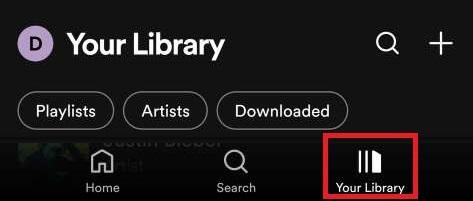
- Din bibliotecă atingeți pictograma Descărcare sau butonul Descărcat .
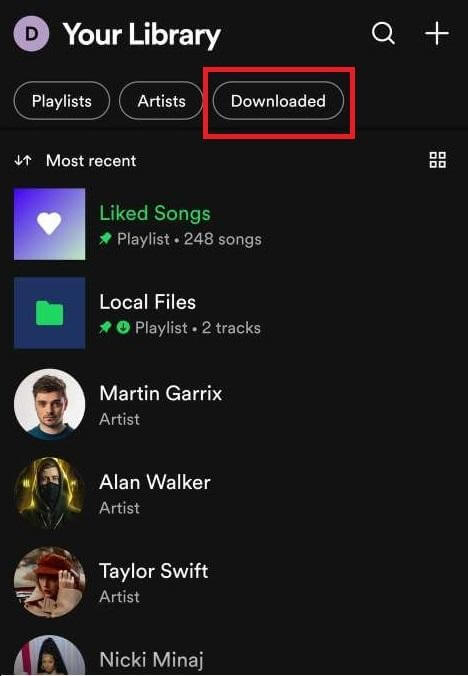
- Atingeți pictograma Descărcare din partea de sus a interfeței și atingeți din nou pentru a descărca din nou întreaga listă de redare descărcată. Puteți interpreta același lucru și pentru melodii individuale.
Soluția 7: Dezactivați funcția de economisire a datelor
Când aplicația nu poate folosi date mari pentru a transmite muzică în flux, pot apărea probleme precum Spotify care se întrerupe în continuare pe computer sau smartphone. Acest lucru se întâmplă deoarece limitarea utilizării datelor creează probleme la redarea fluidă. Deci, trebuie să dezactivați această funcție pentru a accesa cu ușurință redarea fluidă.
Pentru a dezactiva funcția de economisire a datelor și a remedia întreruperea Spotify la întâmplare, urmați procedura de mai jos:
- Deschideți aplicația Spotify pe dispozitivul dvs.
- Din pagina principală a aplicației, atingeți sigla Setări sau roată .

- Derulați în jos setările și căutați fila Calitate audio sub Economizor de date .
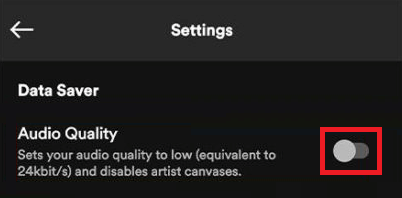
- Dezactivați opțiunea pentru a continua.
Citiți și: Cum să remediați codul de eroare 18 pe Spotify
Soluția 8: actualizați aplicația
Următorul lucru pe care îl puteți încerca să remediați erorile de la Spotify este să actualizați aplicația. Pentru aceasta, trebuie să vizitați magazinul de aplicații respectiv pentru dispozitivul dvs. (Google Play Store pentru dispozitive Android, Apple App Store pentru dispozitive iOS, Microsoft Store pentru Windows, Apple App Store pentru macOS și, respectiv, altele.)
Din magazinul de aplicații, descărcați cea mai recentă actualizare a aplicației Spotify. Cea mai recentă versiune a aplicației poate conține o remediere a erorilor pentru eroarea de oprire continuă a Spotify. Prin urmare, după actualizarea aplicației, vă puteți bucura de o redare fluidă și fără pauze a muzicii, după cum doriți.
Soluția 9: Deconectați-vă de la toate dispozitivele
O altă soluție verificată și de încredere pentru Spotify continuă să se întrerupă este deconectarea contului Spotify de pe toate dispozitivele. Dacă unul sau mai multe dispozitive redă muzica folosind un singur cont, apar astfel de probleme. Chiar dacă muzica nu este redată pe mai multe dispozitive, problema apare deoarece aplicația folosește acreditările contului pe alt dispozitiv.
Deci, răspunsul la întrebarea dvs. despre de ce Spotify-ul meu continuă să se oprească, mai multe dispozitive este un motiv viabil. Pentru a vă deconecta de la toate aceste dispozitive, puteți urma pașii de mai jos:
- În primul rând, deschideți browserul web și vizitați site-ul web Spotify.
- Aici, conectați-vă furnizând datele dvs. de conectare și acreditările contului .
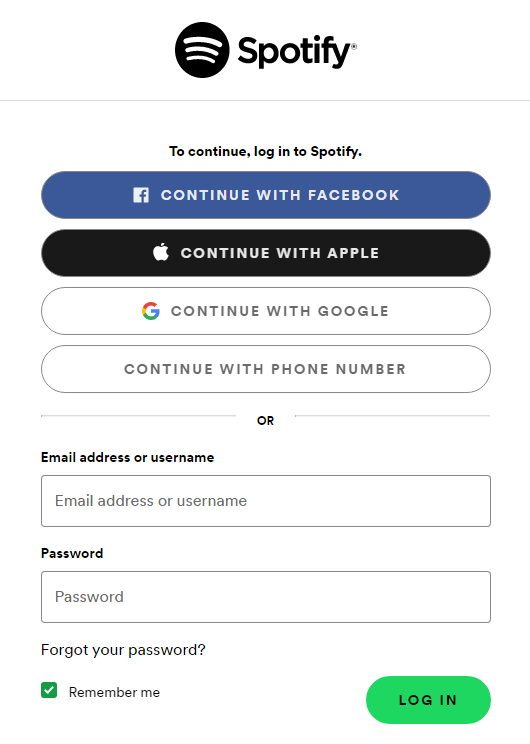
- Faceți clic pe poza de profil și apoi deschideți setările contului . Veți fi redirecționat către pagina Cont, așa că așteptați să se încarce același lucru.
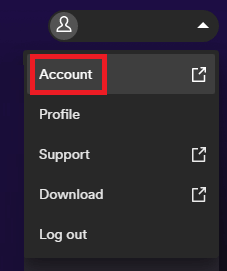
- Sub opțiunile Prezentare generală a contului , trebuie să derulați în jos și să faceți clic pe butonul Deconectați-vă oriunde .
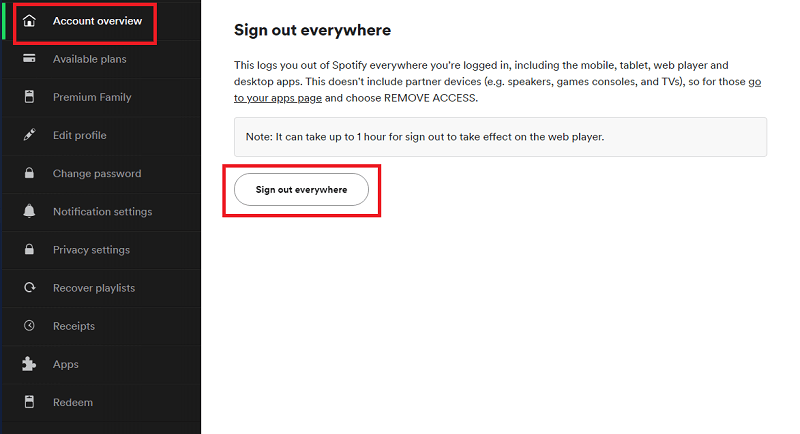
- Acum conectați-vă la singurul dispozitiv pe care doriți să ascultați muzică și continuați liber.
Soluția 10: dezinstalați și aplicația Spotify
În cele din urmă, dacă nimic nu pare să funcționeze pentru a rezolva problema în pauză de la Spotify, atunci ar trebui să eliminați aplicația și să o instalați din nou. Acest lucru va permite sistemului să scape de toate erorile temporare și ale fișierelor de aplicație și să ruleze aplicația perfect. În plus, dacă aplicația nu poate accesa datele de conectare ale contului, internetul sau orice alt atribut necesar pentru a rula, reinstalarea va sorta totul pentru tine.
Pentru a dezinstala și a reinstala aplicația, trebuie să utilizați proceduri diferite pentru diferite dispozitive.
Pentru a dezinstala și a reinstala aplicația Spotify pe Android sau iOS, trebuie să apăsați lung pe sigla aplicației . După aceasta, selectați opțiunea de a elimina sau dezinstala aplicația și continuați. După finalizarea procedurii de dezinstalare, vizitați magazinul de aplicații, instalați aplicația , conectați-vă cu acreditările și utilizați-o după cum este necesar. 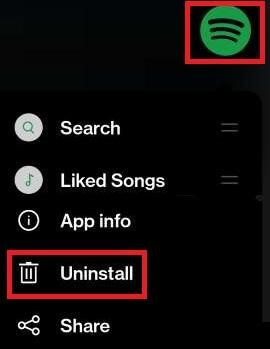
Pentru utilizatorii de Windows și Mac, procedura de remediere aleatorie a pauzelor Spotify și erorile de oprire a melodiilor sunt destul de diferite.
Trebuie să dezinstalați și să reinstalați aplicația Spotify din Windows din secțiunea Aplicații și caracteristici folosind bara de căutare Windows .
Odată ce dezinstalarea este completă, utilizați magazinul Microsoft pentru a instala din nou aplicația, conectați-vă și continuați pentru a obține cea mai bună experiență de ascultare.
Trebuie să dezinstalați și să reinstalați aplicația Spotify de pe Mac folosind Finder. Deschideți Finder , căutați Spotify , în folderul Aplicații și faceți clic dreapta pe aplicație. În cele din urmă, selectați opțiunea numită Mutare în coșul de gunoi . Reinstalați aplicația din Apple App Store , conectați-vă la contul Spotify și ascultați neîntrerupt toate melodiile pe care le doriți.
Nu te vei mai confrunta cu erorile de oprire a muzicii Spotify.
Citiți și: Cum să remediați Spotify Web Player care nu funcționează pe toate browserele
Spotify continuă să întrerupă și întrerupe o eroare aleatorie: remediată
Așadar, folosind secțiunile de mai sus ale acestui articol, puteți remedia cu ușurință melodiile Spotify în continuare erorile de oprire. Toate aceste metode sunt încercate și testate înainte de a fi enumerate aici în acest ghid, deci sunt de încredere. Trebuie să parcurgeți aceste soluții conform instrucțiunilor, consecutiv, pentru a obține cele mai bune rezultate.
Cu toate acestea, dacă din orice motiv, Spotify continuă să persistă o eroare de întrerupere sau dacă vă confruntați cu orice altă problemă în implementarea soluțiilor, nu ezitați să ne informați despre aceeași. Puteți folosi secțiunea de comentarii de mai jos pentru aceasta. În plus, puteți oferi și sugestii legate de articol din aceeași secțiune. Nu uitați să vă abonați la newsletter-ul nostru. Acest lucru vă va permite să primiți noile actualizări de blog direct în căsuța dvs. de e-mail.
